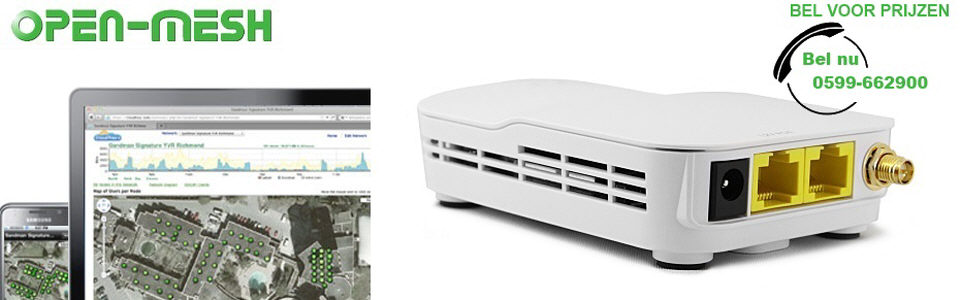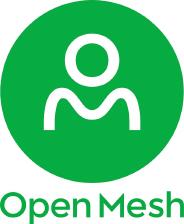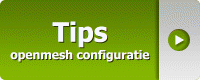Tips
 | 1) Handmatig flashen van een open-mesh accesspoint |
Als eerst moet je op de pc die je gebruikt voor het flash-en "winpcap" installeren.
www.winpcap.org/install/
Download onderstaand programma in een map, bv in "c:\openmesh"
Klik hier voor v6.4.15: (stable release)
Klik hier voor v6.5.3 (beta release):
Klik hier voor v6.1.5 (voor OM2PV1 : laatste 6.1 versie):
Verbind het accesspoint via een UTP kabel met het netwerk
Zet het accesspoint uit (geen stroom via adapter of geen POE)
Open een dosbox en ga daar de directory waar de tool "open-mesh-flash-ng.exe" staat (bv "cd\openmesh").
Type op de command line "open-mesh-flash-ng.exe 1" (bij meerdere netwerk kaarten in de pc kan het nummer anders zijn, dit nummer is zichtbaar door exe zonder nummer te starten).
Zet het openmesh accesspoint op spanning
Na korte tijd zal de tool het accesspoint herkennen en zal het flash-en beginnen.
Wacht totdat hij aangeeft dat het veilig is dat je de unit kunt verwijderen.
Stop de exe / sluit de dosbox
Zet de spanning van het accesspoint eraf en daarna er weer op
Klik hier voor meer info.
Klik hier voor alle firmware downloads.
Flashen gaat het gemakkelijkst onder Windows, echter het is ook mogelijk om via Linux of een MAC te flashen.
 | 2) Handmatig flashen van een G200 router |
Klik hier voor een beschrijving hoe je de G200 router kunt flashen.
Klik hier voor een beschrijving hoe je de G200 router kunt resetten.
 | 3) Cloudtrax i.c.m. managed switches (VLANs) |
De openmesh units communiceren onderling voor de roaming via VLANs. Bij eenvoudige (unmanaged) switches gaat dit doorgaans transparant door de switch heen. Bij managed switches dient er om gedacht te worden dat bepaalde VLANs openstaan op de betreffende poort van de managed switch.
De benodigde VLAN nummers zijn afhankelijk van de firmware versie.
Klik hier voor meer info.
 | 4) WIFI kanaalnummers/Frequentie |
Voor de optimale werking dienen alle openmesh units bij voorkeur bedraad aangesloten worden. Daar waar het niet mogelijk is om een unit bekabeld aan te sluiten kan een openmesh unit ook draadloos verbinding maken met een ander openmesh accesspoint via het mesh netwerk. Op dat moment gaat e.e.a werken als een soort repeater.
Standaard staan alle openmesh accesspoints van een cloudtrax netwerk op hetzelfde kanaalnummer. Hierdoor kunnen de accesspoints elkaars berichten ontvangen. Dit wordt gebruikt door het mesh netwerk.
Echter op het moment dat de mesh functionaliteit niet nodig is, kan men de individuele units het beste op een afzonderlijk wifi kanaalnummer zetten. Voordeel hiervan is dat de accespoints volledig onafhankelijk van elkaar kunnen zenden/ontvangen (mist natuurlijk geen andere wifi accesspoints actief zijn op het ingestelde kanaalnummer).
Ook in deze configuratie blijft roaming gewoon werken.
Het kanaalnummer kan bij "General" | "Add/Edit nodes" aangepast worden. Klik daarbij op een accesspoint en selecteer een wifi kanaal bij "Channel override".
Het is ook mogelijk om alleen de accesspoints die elkaar draadloos via het mesh netwerk moeten kunnen zien, hetzelfde kanaal nummer te geven. De andere accesspoints kunnen dan wel ingesteld worden op een afzonderlijk kanaal nummer.
In de 5xx firmware zit ondertussen ook een mogelijkheid om de kanaalnummer instelling op "Auto" te zetten. In dat geval gaat het accesspoint zelf bepalen wat het beste kanaal nummer is voor de verschilllende accesspoints. Het systeem kiest hierbij kanalen tussen kanaal 1, 6 en 11.
 | 5) Wat betekenen de LEDs |
De LED's op de OM-serie access points geven aan wat het apparaat momenteel aan het doen is. Deze pagina bevat een overzicht van de verschillende kleuren en hun betekenissen.
De OM-serie heeft vier lampjes: Power, Ethernet (2) en WiFi.
De Power LED:
• Knippert blauw indien het apparaat wordt opgestart
• Blauw na het opstarten
Ethernet LEDs:
• Blauw wanneer er een kabel is aangesloten
WiFi LED:
Op gateways heeft de multi-color WiFi LED de volgende statussen:
• geen kleur totdat DHCP adres ontvangen
• rode kleur indien nog geen internet verbinding, maar wel DHCP ontvangen
• groen knipperen als internet werkt
Op repeaters heeft de multi-color WiFi LED de volgende statussen:
• geen kleur totdat snelheidstest (dashboard checkin) is uitgevoerd
• rode kleur als de snelheid naar de gateway minder dan 1Mbps is
• gele kleur als de snelheid naar de gateway tussen 1Mbps en 2.5Mbps is
• groen knipperen als de snelheid naar de gateway meer dan 2.5Mbps is
• rood knipperen terwijl het knooppunt is in "lonely" mode
• geel knipperen terwijl het knooppunt is in "ophan" mode
LEDs op de A series (A40/A60)
GATEWAY & REPEATER:
Boot Loader: Paars
Booting Up : Geel
Firmware Upgrade (Node is executing the firmware upgrade) : Rood
CloudTrax Check-in failure : Knipperen Wit
Key Re-pair : Knipperen Geel
Configuration Change AP not ready : Wit
Net Failure - no default route : Rood
GATEWAY:
cloudtrax check-in succeeded: Teal (blauw/groen)
IP acquired via DHCP, but inet test is failing : Knipperen Paars
REPEATER:
checkin performed, mesh speed <= 2Mbps : Knipperen Groen
Orphan Mode : Knipperen (Geel) dan {Groen}
Lonely Mode : Knipperen (Rood) dan {Groen}
checkin performed, mesh speed >2Mbps : Groen
Klik hier voor de betekenis van de leds op de G200 router.
 | 6) Wat zijn "orphaned" nodes |
Orphaned nodes zijn nodes die niet op dezelfde firmware versie draait de rest van het netwerk
 | 7) Wat is "'lonely" mode |
Indien vier internet checks achter elkaar mislukt zijn, dan zal de node terugvallen in 'lonely" mode. De node gaat ervan uit dat het op een verkeerde WIFI kanaal draait (het kanaalnummer zou gewijzigd kunnen zijn). In "'lonely" mode, gaat de node alle kanalen scannen met de hoop om internet ergens anders te vinden. Het scannen van alle kanalen duurt ca. 5-6 minuten.
Note: In deze mode zijn SSID# 1 en SSID#2 uitgeschakeld omdat anders de node niet in staat zou zijn om te kanalen te scannen.
 | 8) Mesh Encryption altijd aan zetten! |
In Cloudtrax onder advanced staat de optie "mesh encryption".
Het is aan te bevelen om deze optie altijd aan te zetten. Indien deze optie namelijk uit staat, en er een ander Cloudtrax netwerk in de buurt is, dan kunnen deze twee netwerken met elkaar gaan meshen, waardoor je feitelijk twee netwerken met elkaar verbindt. Hierdoor kun je IP loops krijgen en kun je ook plotseling het IP adres krijgen van de DHCP server van het andere netwerk.
 | 9) 100mbps & 1000mbps ethernet poort op OM5P-AN |
De OM5P-AN heeft een 100mbps ethernet poort en een 1000 mbps poort.
De aansluiting met de text "18-24v" POE is de 100mbps poort.
De aansluiting met de text "802.3af POE" is de 1000mbps poort.
 | 10) Application Reporting (DPI) |
Indien de 6.3 (of hoger) geïnstalleerd is, kan de functie "Application Reporting" (DPI) uitgezet worden. Indien dit uitstaat zie je in de statistieken niet meer wat voor data er over het netwerk gaat (YouTube, Facebook,...), echter wanneer DPI (deep packet inspection) uit staat, dan gaat de throughput snelheid een stuk omhoog. Ons advies is dan ook om dit uit te zetten.
Dit staat onder : Configureer | Geavanceerd
 | 11) APMesh |
Indien alle accesspoints bekabeld zijn angesloten, dan kan de functie "APMesh" uitgezet worden. Hiervoor heb je wel 6.3 (of hoger) nodig. Indien dit uitstaat wordt het accesspoint sneller en bestaat er ook geen kans meer op IP loops via het mesh netwerk. Ons advies is dan ook dit uit te zetten wanneer alle accespoints toch allemaal bekabeld zijn aangesloten.
Dit staat onder : Configureer | Geavanceerd
 | 12) DNS Intercept |
Indien men op een SSID geen splashpage heeft draaien, dan kan de functie "DNS Intercept" uitgeschakeld worden. Hiermee worden de DNS berichten transparant voor het accespoint en laat deze alle berichten afhandelene door de ingestelde DNS server. Indien de functie "DNS Intercept" aanstaat, dan vangt het accesspoint alle DNS berichten af en stuurt ze evt door naar een DNS server. Dit is dus noodzakelijk indien je een slashpage wilt gebruiken, echter wannneer dit niet gebruikt wordt, dan is het dus beter om "DNS Intercept" uit te zetten.
Dit staat onder : Configureer | SSID1..SSID4
 | 13) G200 Vragen en oplossingen |
Klik hier voor de FAQ van de G200 router.